哎,你是不是刚买了新手机就发现导照片好麻烦?或者想用电脑给手机传文件却死活连不上?别急啊,今天咱们就来唠唠这个事儿,我刚开始用智能手机那会儿,连个充电线都能插反,现在不也活成教程博主了嘛(笑)。
手机连电脑到底有啥用?
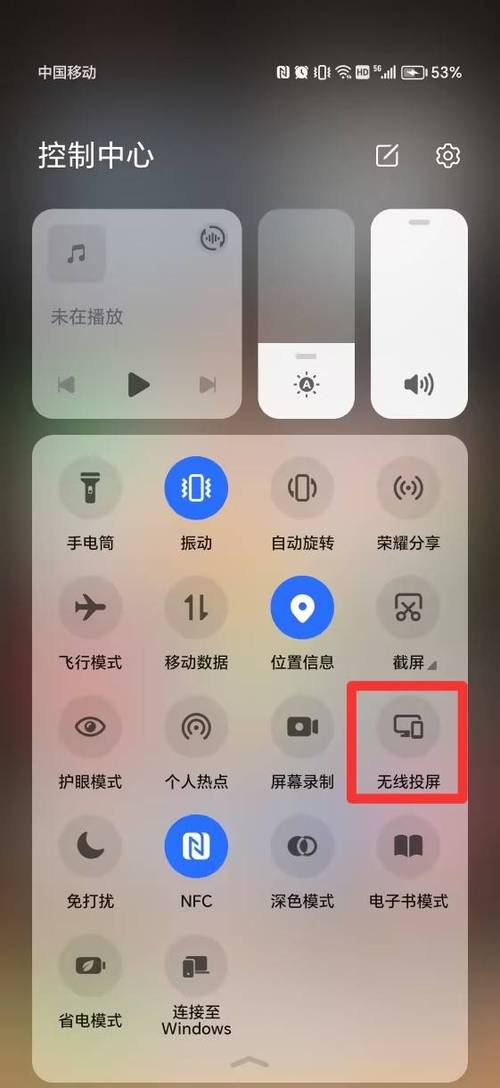
你可能觉得这问题特傻,但真有人以为只能充电啊!我表弟上周还问我:"姐,这数据线除了充电还能干啥?"我当场给他表演了个手机投屏到电脑刷抖音的神操作,他眼睛瞪得跟铜铃似的,说真的,连上电脑能干的事可多了:
- 把旅游拍的海量照片视频备份到电脑
- 直接在电脑上编辑手机文档
- 给手机刷机/升级系统
- 玩手游时用键鼠操作(这个超酷)
- 传输大文件不用流量不压缩画质
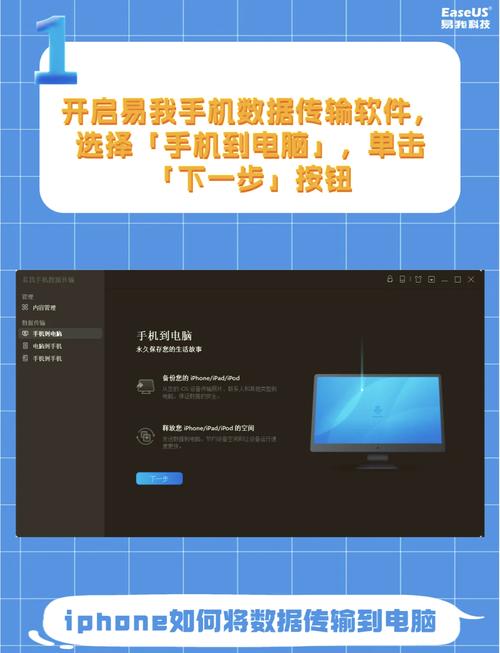
USB数据线连接法
这个方法就像给手机和电脑牵红线,不过得注意几个坑,有次我帮邻居阿姨修手机,她气呼呼地说线是好的为啥连不上,结果发现她拿着Type-C线往iPhone上怼...
第一步:检查装备
安卓机认准原装数据线(山寨线真的只能充电!),苹果用户记得看线头有没有MFi认证标志,对了,现在很多笔记本没有USB-A口了,要是你电脑只有Type-C接口,可能需要转接头。
第二步:开启开发者模式
特别是安卓机,连上后要在手机通知栏把"仅充电"改成"文件传输",华为/小米这些国产系统可能还要在设置里打开USB调试模式,具体路径在【设置-关于手机-连点版本号7次】就能唤醒开发者选项。
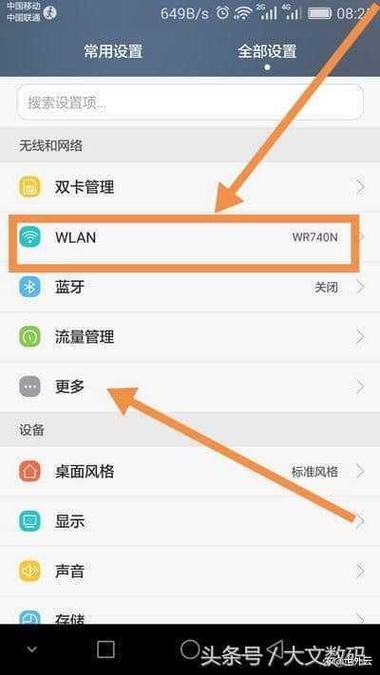
第三步:电脑端操作
Windows10/11会自动弹窗让你选操作,但老系统可能要手动装驱动,要是电脑没反应,试试换个USB接口(机箱后面的接口通常更稳定),苹果用户直接用访达就能看到设备,跟U盘操作差不多。
无线连接的黑科技
有次我在咖啡馆看见个小哥用电脑给手机传文件,全程没插线,惊得我咖啡都忘了喝,后来才知道现在无线传输这么方便了:
▷局域网传输
确保手机电脑连同一个WiFi,安卓可以用"附近分享"功能,苹果全家桶直接隔空投送,Windows自带的"你的手机"应用也挺香,能同步通知还能发短信。
▷第三方神器推荐
• AirDroid:能远程控制手机的宝藏软件
• Snapdrop:打开网页就能传文件的极简工具
• 小米/华为自带的多屏协同(这个真香警告)
▷云存储大法
我习惯把工作文件扔坚果云,照片备份用谷歌相册,虽然要网速,但胜在随时随地能访问,不过要注意免费空间有限,重要资料还是得本地备份。
常见翻车现场救援
上周我闺蜜新买的手机死活连不上Mac,急得差点退货,后来发现是系统权限没给够,你说坑不坑?这里整理几个常见状况:
状况1:连上就断开
→ 换根数据线试试(最好是原装)
→ 关闭电脑的省电模式
→ 手机充电口可能有灰尘,用牙签轻轻刮
状况2:电脑不识别设备
→ 重启大法好!手机电脑都重启
→ 更新驱动(设备管理器里右键更新)
→ 苹果用户检查iTunes是否最新版
状况3:传输速度慢成龟
→ USB2.0和3.0接口速度差10倍呢(认准蓝色接口)
→ 文件太多可以分批传
→ 无线传输建议5G WiFi环境下操作
说到个人看法,我其实挺反感厂商搞私有协议这事儿,比如某品牌手机非得用自家软件才能传文件,这不是给用户添堵嘛!好在现在Type-C要统一接口了,希望以后连接设备能像插插座那么简单。
对了,提醒各位新手朋友,传输重要数据时千万别中断连接!我有次传毕业设计论文时手滑碰掉数据线,结果文件损坏,差点没赶上答辩,现在想起来还后怕...
最后说个冷知识:其实手机连电脑还能当摄像头用!疫情期间视频会议,用DroidCam这类软件就能让手机秒变高清摄像头,画质比笔记本自带摄像头强多了,这招我安利给好多同事,都说真香。
说到底,科技本该让生活更简单对吧?多折腾几次就熟练了,谁还不是从小白过来的呢,下次遇到连接问题,先深呼吸,然后按步骤排查,保准你能搞定!要是还不行...欢迎留言,咱们继续唠~
内容摘自:https://news.huochengrm.cn/cyzx/31044.html
